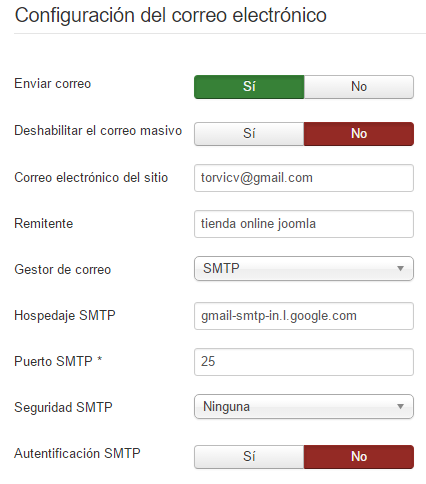Para desinstalar cygwin en windows 10, solo hay que seguir un par de pasos:
1- Aunque parezca raro abrimos (instalar), el fichero .exe que utilizamos para instalarlo u otro nuevo que hayamos descargado si eliminamos el de instalación.
2- Le damos a siguiente, hasta que alcancemos select packages.
3- Elegimos categoria y clickeamos sobre All Default, hasta que nos salga uninstall.
4- Le damos a next y esperamos a que se desinstale.
5- Vamos a la carpeta c:\\cygwin y la eliminamos completamente. Eliminamos el acceso y ya esta.
Espero que les haya servido de ayuda.
sábado, 15 de abril de 2017
domingo, 2 de abril de 2017
Fallo constante COM_VIRTUEMART_PRODUCT_ENQUIRY_LBL en virtuemart 3
Resulta que he encontrado un fallo en virtuemart 3, que espero pueda ayudar a alguien a resolverlo tambien este fallo, ya que estuve buscando en la google y no encontré ninguna solución.
El problema es que hay un botón de preguntar dudas sobre un producto que viene en inglés "ask a question about this product", y no es tan fácil de solucionar como parece.
Una solución es sobreescribirlo en extensiones-> idiomas-> modificaciones-> pulsar sobre nuevo y buscar el valor para esta constante "Haga una pregunta sobre este producto" , pulsas sobre el resultado que te salga (ya que solo debe salir uno) y donde pone texto cambiar el texto por el que queramos introducir o dejarlo tal y como esta y crear la modificación pulsando sobre guardar.
Otra solución, que es la que yo he elegido es un poco mas enrevesada, y es ir al fallo que tiene esta constante que resulta que no se si es que no debe estar escrita en el fichero .ini que a continuación os dire o es que falta en ese fichero en español, yo en todo caso elegí por borrarlo en el fichero .ini en inglés.
Pues vamos a la solución es ir administrator->components->com_virtuemart->language->en-GB->en-GB.com_virtuemart.ini , pulsamos sobre buscar, que en windows y con ficheros txt es control+B
e introducimos el valor de la constante "COM_VIRTUEMART_PRODUCT_ENQUIRY_LBL" o bien el valor del texto "Ask a question about this product" que nos lleva a un resultado que es
COM_VIRTUEMART_PRODUCT_ENQUIRY_LBL="Ask a question about this product" lo seleccionamos y lo eliminamos y guardamos el archivo.
Yo creo que el problema es que en existir en este archivo que esta en administrator sobre escribe y tiene preferencia sobre el archivo que están en lenguage, asi que eliminando la constante y el valor el fichero que esta en lenguage recupera la preferencia.
El problema es que hay un botón de preguntar dudas sobre un producto que viene en inglés "ask a question about this product", y no es tan fácil de solucionar como parece.
Una solución es sobreescribirlo en extensiones-> idiomas-> modificaciones-> pulsar sobre nuevo y buscar el valor para esta constante "Haga una pregunta sobre este producto" , pulsas sobre el resultado que te salga (ya que solo debe salir uno) y donde pone texto cambiar el texto por el que queramos introducir o dejarlo tal y como esta y crear la modificación pulsando sobre guardar.
Otra solución, que es la que yo he elegido es un poco mas enrevesada, y es ir al fallo que tiene esta constante que resulta que no se si es que no debe estar escrita en el fichero .ini que a continuación os dire o es que falta en ese fichero en español, yo en todo caso elegí por borrarlo en el fichero .ini en inglés.
Pues vamos a la solución es ir administrator->components->com_virtuemart->language->en-GB->en-GB.com_virtuemart.ini , pulsamos sobre buscar, que en windows y con ficheros txt es control+B
e introducimos el valor de la constante "COM_VIRTUEMART_PRODUCT_ENQUIRY_LBL" o bien el valor del texto "Ask a question about this product" que nos lleva a un resultado que es
COM_VIRTUEMART_PRODUCT_ENQUIRY_LBL="Ask a question about this product" lo seleccionamos y lo eliminamos y guardamos el archivo.
Yo creo que el problema es que en existir en este archivo que esta en administrator sobre escribe y tiene preferencia sobre el archivo que están en lenguage, asi que eliminando la constante y el valor el fichero que esta en lenguage recupera la preferencia.
domingo, 5 de marzo de 2017
configurar correo smtp en localhost
Resulta que PHPmail no funciona en localhost en joomla 3, por ello hay que configurar el correo con smtp. En esta captura de pantalla se ven los parámetros de configuración.
sábado, 18 de febrero de 2017
Quitar titulo a contactos joomla
Para quitar el titulo que se repite en el formulario de contactos que tiene por defecto joomla 3.x, hay que ir al gestor de menu, ahí clickeamos sobre el elemento de menu que contiene el formulario, y después nos vamos a opciones básicas del contacto, buscamos el boton que pertenece a nombre y le damos a ocultar.
lunes, 9 de enero de 2017
añadir nuevo efecto zoom a vinaora nivo slider
Para añadir un nuevo efecto a vinaora nivo slider, seguiremos unos pasos. El efecto que voy a añadir es un zoom sobre la imagen total, no un zoom sobre la imagen como he visto en algunos plugins sino sobre el recuadro y la imagen total, no se si me explico bien lo mejor es verlo, y aqui teneis el enlace de la página:
http://victorcabralvida.esy.es/
No es muy común ya que he buscado y no he encontrado mucho, solo en una página y no era con el plugin nivo slider, estaba hecho con transiciones el paso de las imágenes, en nivo slider esta hecho con display, creo que es así, tampoco llevo mucho tiempo programando y no soy un entendido.
Bueno, empecemos con los pasos:
1-añadir este código en el archivo situado en /public_html/media/mod_vt_nivo_slider/js/jquery.nivo.slider.js en tu servidor externo,
entre las lineas 399 y 617, entre alguno de los efectos que vienen por defecto en el nivo slider, o al final en la linea 617 después de la llave "}" de cierre del último else if.
http://victorcabralvida.esy.es/
No es muy común ya que he buscado y no he encontrado mucho, solo en una página y no era con el plugin nivo slider, estaba hecho con transiciones el paso de las imágenes, en nivo slider esta hecho con display, creo que es así, tampoco llevo mucho tiempo programando y no soy un entendido.
Bueno, empecemos con los pasos:
1-añadir este código en el archivo situado en /public_html/media/mod_vt_nivo_slider/js/jquery.nivo.slider.js en tu servidor externo,
entre las lineas 399 y 617, entre alguno de los efectos que vienen por defecto en el nivo slider, o al final en la linea 617 después de la llave "}" de cierre del último else if.
Código a copiar:
else if(currentEffect === 'zoomIn'){//efecto creado por victor createSlices(slider, settings, vars); var slice = $('.nivo-slice:first, .nivo-caption .nivo-heading, .nivo-caption > div',slider); slice.css({ 'animation-name': 'zoom', 'animation-iteration-count': '1', 'animation-duration': '6s' }); var main_image = $('.nivo-main-image', slider); main_image.css({ 'visibility': 'hidden' }); slice.hover( function(){ $(".nivo-main-image").css('visibility', 'visible'); $(".nivo-slice:first").css('visibility', 'hidden'); } ,function(){ $(".nivo-main-image").css("visibility", "hidden"); $(".nivo-slice:first").css('visibility', 'visible'); }); slice.animate({ opacity: '1' }, settings.animSpeed, '', function(){ slider.trigger('nivo:animFinished'); }); }
2-Ahora vamos al archivo situado en: /public_html/modules/mod_vt_nivo_slider/helper.php y en la linea 112:
en la función addNivoScript cambiamos la ruta, en vez del archivo jquery.nivo.slider.min.js ponemos el archivo que se ve en la imagen en total la ruta queda así: 'media/mod_vt_nivo_slider/js/jquery.nivo.slider.js'.
3-Ahora vamos al archivo que esta en la ruta: /public_html/modules/mod_vt_nivo_slider/language/en-GB/en-GB.mod_vt_nivo_slider.ini
.Y entre la linea 127 y 142 o en una nueva linea (143), añadimos el código que se ve en la imagen en la linea 144:
MOD_VT_NIVO_SLIDER_OPTION_EFFECT_ZOOMIN="zoomIn".
4-Ahora vamos al archivo que esta en la ruta: /public_html/modules/mod_vt_nivo_slider/mod_vt_nivo_slider.xml. Y añadimos el siguiente código entre las lineas 58 y 73 o en una nueva linea (74), dentro de la etiqueta <field></field> donde están agrupadas las otras opciones:
<option value="zoomIn">MOD_VT_NIVO_SLIDER_OPTION_EFFECT_ZOOMIN</option>
5-Y por último vamos a crear las dos clases CSS que vamos a utilizar en el paso 1. Si la plantilla tiene para añadir CSS en la página introducimos ahí el código, si no vamos a la ruta: /public_html/templates/txzmash/css , en vez de txzmash accedemos a la plantilla (protostar, etc...) que estemos usando para el sitio web. Y en el archivo templates.css introducimos el código.
@keyframes zoom{
0%{
opacity: 0;
transform: scale3d(.3,.3,.3);
}
50%{
transform: scale3d(1,1,1);
opacity: 1;
}
}
Y ya esta, ya tenemos el efecto incluido, y la opción de elegirlo entre las opciones que ofrece el módulo Vinaora Nivo Slider.
domingo, 20 de noviembre de 2016
Instalación BreezingForms en Joomla 3.6.4
He instalado breezingForms en Joomla 3.6.4 y me he encontrado el problema de que los tutoriales que he visto eran antiguos, con el Joomla 2.5.7, así que he decidido crear este tutorial por si alguien le sirve de ayuda.
Vamos a seguir unos pasos:
1-Nos vamos a extensiones -> gestionar -> instalar y pulsamos, nos sale esta pantalla.
Vamos a seguir unos pasos:
1-Nos vamos a extensiones -> gestionar -> instalar y pulsamos, nos sale esta pantalla.
2-Pulsamos sobre Instalar desde la web, así nos aseguramos que sea la descarga correcta y nos abre una página con extensiones de Joomla, si no vemos breezingForms entre las extensiones, vamos cuadro de busqueda como sale en la imagen:
3-Y lo buscamos, a continuación pulsamos sobre breezingform, y nos abre otra página donde pulsamos sobre download (el botón verde) y nos abre otra página donde pone esto:
4-Pulsamos sobre el botón rojo donde pone Try BreezingForms (free) si queremos el paquete gratuito, si quieres el paquete mas avanzado con mas características pero de pago pulsa sobre el amarillo Buy BreezingForms Pro, y lo descargamos.
5-Lo descargamos en la carpeta que elijamos, habremos de ir a la carpeta y haber descomprimido el archivo zip,
6-Vamos a la página del paso 1, y en vez de entrar en el descargar desde la web, pulsamos sobre subir archivo del paquete, pulsamos sobre seleccionar archivo y vamos a la carpeta donde descargamos el archivo zip de la extensión.
7-Entramos en la carpeta descomprimida -> extensions y nos encontramos con un archivo zip:
com_breezingforms.zip
8-seleccionamos este archivo y le damos a subir e instalar, y ya hemos instalado parte.
9-Después volvemos a pulsar sobre seleccionar archivos y esta vez vamos archivo descomprimido ->
extensions -> addons y subimos uno por uno los dos archivo zip que están dentro de esa carpeta.
Y ya está ya tenemos breezingForms subido a nuestro Joomla.
Espero que tengan suerte y lo hayan podido realizar sin problema y que les haya servido de ayuda.
lunes, 14 de noviembre de 2016
Problema Joomla en servidor externo.
Hola, me he encontrado con el problema de haber instalado Joomla en un servidor externo, la página Inicio me carga bien, pero cuando quiero entrar en otras página de la aplicación, no puedo, excepto el sitio del administrador, en el que si puedo entrar.
Pues el problema es tan simple como, entre los archivos que hemos subido a nuestro servidor remoto, hay uno que es el htaccess.txt, pues ahí esta el problema.
Debemos cambiar el nombre de htaccess.txt que es el nombre que tenía en el servidor local, a .htaccess.
Y ya esta, solucionado.
Ya puedo ver todas mis páginas normalmente.
Otra solución, es ir a Sistema -> Configuración Global y en el apartado que dice Url amigables le damos a No.
Esto nos permitirá ver las páginas, pero en la barra de búsqueda, verás que en vez de los nombres de las páginas, aparecen números y nombres que no sabemos descifrar.
Elijan la opción que más les guste.
Pues el problema es tan simple como, entre los archivos que hemos subido a nuestro servidor remoto, hay uno que es el htaccess.txt, pues ahí esta el problema.
Debemos cambiar el nombre de htaccess.txt que es el nombre que tenía en el servidor local, a .htaccess.
Y ya esta, solucionado.
Ya puedo ver todas mis páginas normalmente.
Otra solución, es ir a Sistema -> Configuración Global y en el apartado que dice Url amigables le damos a No.
Esto nos permitirá ver las páginas, pero en la barra de búsqueda, verás que en vez de los nombres de las páginas, aparecen números y nombres que no sabemos descifrar.
Elijan la opción que más les guste.
Suscribirse a:
Entradas (Atom)